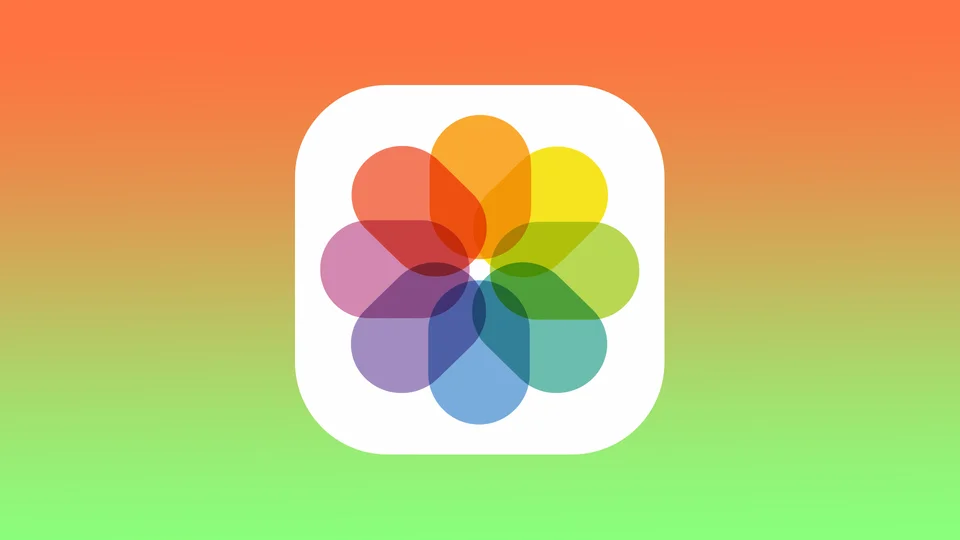In Fotos auf dem Mac sind Alben eine Möglichkeit, Ihre Fotos und Videos individuell zu organisieren und zu gruppieren. In Alben können Sie bestimmte Fotos und Videos gruppieren, die Sie zusammen behalten möchten, unabhängig davon, wo sie sich in Ihrer Fotos-Bibliothek befinden.
Sie können Alben erstellen, um Ihre Fotos und Videos nach den von Ihnen gewählten Kriterien zu organisieren, z. B. nach Datum, Ort, Personen oder Thema. Fotos auf dem Mac enthält auch vordefinierte Alben wie Favoriten, Kürzlich gelöscht, Duplikate und Import, die automatisch auf der Grundlage Ihrer Aktivitäten in der App aktualisiert werden.
Wie erstellt man ein Album in Photos auf dem Mac?
Um ein Album in Fotos auf dem Mac zu erstellen, müssen Sie die folgenden Schritte ausführen:
- Öffnen Sie die Fotos-App auf Ihrem Mac.
- Klicken Sie in der linken Seitenleiste auf „Datei„.
- Wählen Sie „Neues Album“ aus dem Dropdown-Menü.
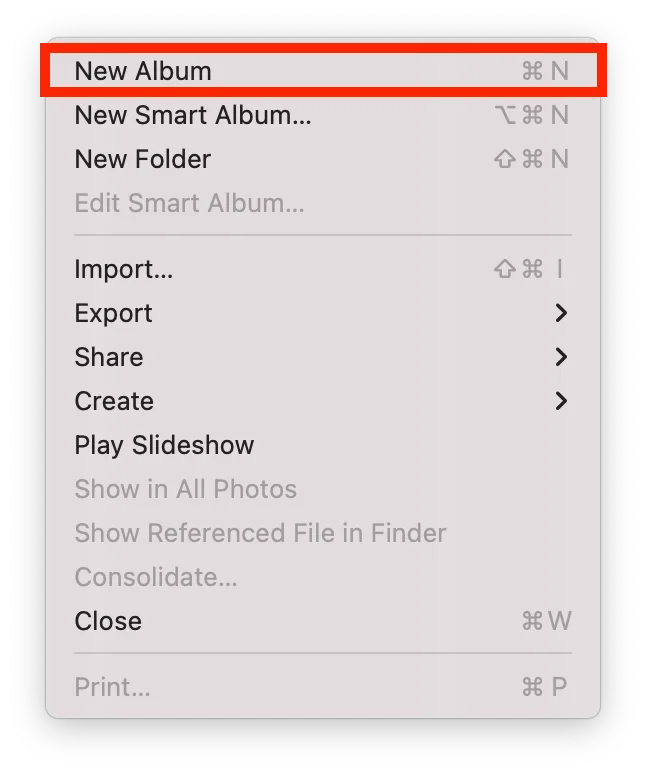
- Geben Sie Ihrem neuen Album einen Namen.
Alben in Fotos erstellen keine Duplikate Ihrer Fotos oder Videos, sondern ordnen lediglich die vorhandenen Fotos und Videos in Ihrer Bibliothek. Wenn Sie also ein Foto aus einem Album löschen, bleibt es in Ihrer Bibliothek an anderen Stellen verfügbar, z. B. in der Ansicht Alle Fotos oder Momente.
Was ist der Unterschied zwischen Album, intelligentem Album und Ordner in der Foto-App auf dem Mac?
Wenn Sie die Schritte zum Erstellen eines Albums in Fotos auf dem Mac befolgen, sehen Sie drei Optionen: Album, intelligentes Album und Ordner. In der Fotos-App auf dem Mac sind Alben, intelligente Alben und Ordner verschiedene Möglichkeiten, Ihre Fotos und Videos zu organisieren.
Ein Album ist eine Sammlung von Fotos und Videos, die Sie manuell hinzufügen. Sie können beliebig viele Alben erstellen und dasselbe Foto zu mehreren Alben hinzufügen, ohne ein Duplikat des Fotos zu erstellen. Alben sind eine gute Möglichkeit, Fotos nach bestimmten Ereignissen, Personen oder Themen zu organisieren.
Ein intelligentes Album ist eine Sammlung von Fotos und Videos, die auf der Grundlage bestimmter, von Ihnen definierter Kriterien automatisch hinzugefügt werden. Sie können z. B. ein intelligentes Album erstellen, das alle Fotos enthält, die an einem bestimmten Ort aufgenommen wurden, oder solche, die eine bestimmte Person zeigen. Immer wenn ein neues Foto oder Video in Ihrer Bibliothek die Kriterien des intelligenten Albums erfüllt, wird es automatisch zu diesem Album hinzugefügt.
Wenn Sie also kein typisches Album, sondern ein intelligentes Album erstellen möchten, können Sie die gleichen Schritte ausführen. Wählen Sie dann die folgende Bedingung aus.
Ein Ordner ist eine Möglichkeit, mehrere Alben und intelligente Alben in einem einzigen Container zu organisieren. Sie können einen Ordner erstellen, um verwandte Alben und intelligente Alben zu gruppieren, z. B. solche, die sich auf eine bestimmte Reise oder ein bestimmtes Ereignis beziehen. Ordner enthalten keine Fotos oder Videos. Er bietet eine Möglichkeit, mehrere Alben und intelligente Alben zu organisieren und zu gruppieren.
Zusammenfassend lässt sich sagen, dass Alben manuell erstellte Sammlungen von Fotos sind, dass intelligente Alben automatisch anhand bestimmter Kriterien erstellt werden und dass Ordner Container sind, in denen mehrere Alben und intelligente Alben organisiert werden.
Wie kann ich auf dem Mac Fotos zu einem Album hinzufügen?
Gehen Sie folgendermaßen vor, um Fotos zu einem Album in der Fotos-App auf dem Mac hinzuzufügen:
- Öffnen Sie die Fotos-App.
- Gehen Sie dann zur „Bibliothek„.
- Klicken Sie mit der rechten Maustaste auf das gewünschte Foto.
- Wählen Sie die Option „Hinzufügen zu„.
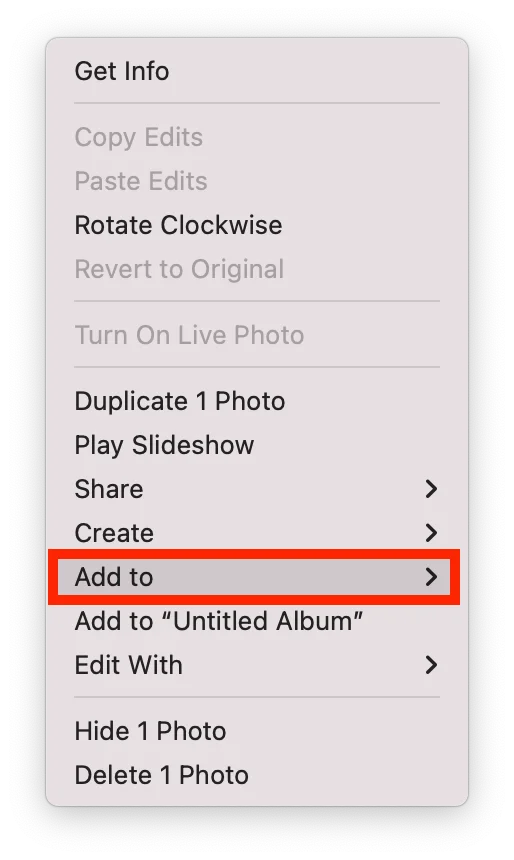
- Wählen Sie in der Dropdown-Liste der Alben das gewünschte aus.
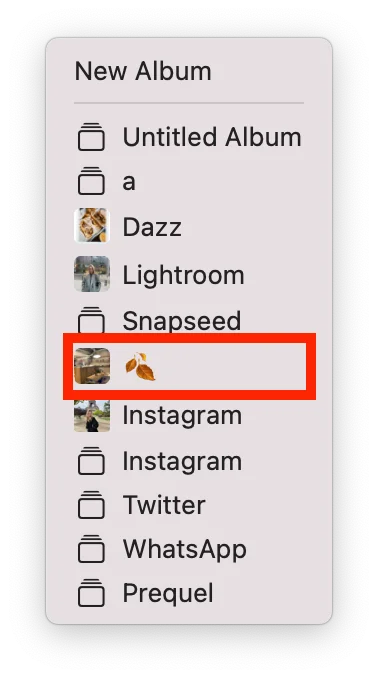
Sobald Sie einem Album Fotos hinzugefügt haben, sind diese auch in anderen Bereichen Ihrer Fotos-Bibliothek verfügbar.
Wie entfernt man Fotos aus einem Album auf dem Mac?
Gehen Sie folgendermaßen vor, um Fotos aus einem Album in der Fotos-App auf dem Mac zu entfernen:
- Öffnen Sie die Fotos-App.
- Wählen Sie dann das Album auf der linken Seite aus.
- Klicken Sie mit der rechten Maustaste auf das gewünschte Foto.
- Wählen Sie die Option „Ein Foto aus dem Album entfernen„.
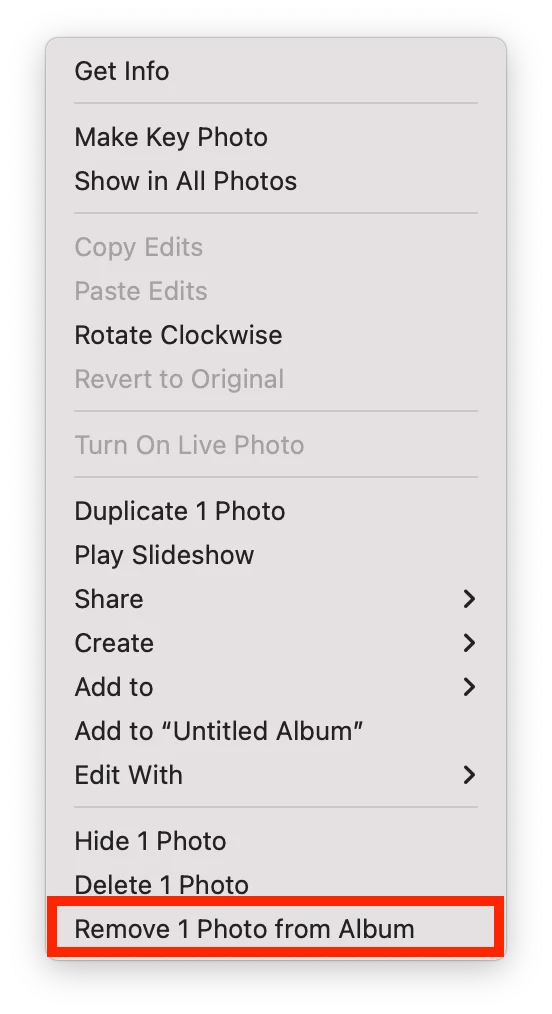
Sie können auch Fotos aus einem Album in ein anderes Album ziehen und ablegen. Durch diese Aktion werden die Fotos aus dem Album gelöscht und in einem anderen Album angezeigt. Auf die gleiche Weise sind die Fotos weiterhin in Ihrer Hauptfotobibliothek verfügbar.
Wie löscht man Fotos in einem Album auf dem Mac?
Gehen Sie folgendermaßen vor, um Fotos aus einem Album in der Fotos-App auf dem Mac zu löschen:
- Öffnen Sie die Fotos-App.
- Wählen Sie dann das Album auf der linken Seite aus.
- Klicken Sie mit der rechten Maustaste auf das gewünschte Foto.
- Wählen Sie die Option „Foto löschen“.
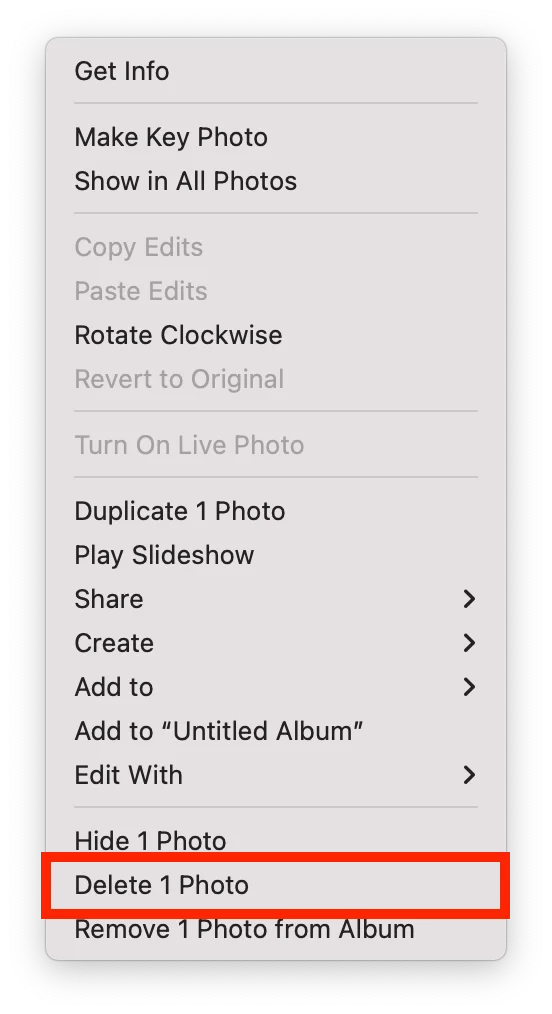
Auf diese Weise können Sie das Album von unnötigen Fotos befreien. Dieses Foto wird auf allen Ihren Geräten aus iCloud Photos gelöscht.
Wie löscht man ein Album auf dem Mac?
Gehen Sie folgendermaßen vor, um ein Album in der Fotos-App auf dem Mac zu löschen:
- Öffnen Sie die Fotos-App.
- Auf der linken Seite sehen Sie alle Ihre Alben.
- Klicken Sie mit der rechten Maustaste auf das Album, das Sie löschen möchten.
- Wählen Sie dann „Album löschen“ aus der Dropdown-Liste.
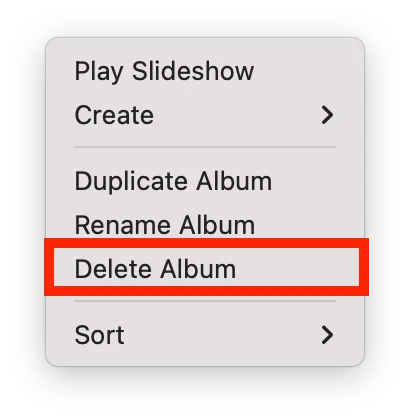
Die Elemente in diesem Album sind weiterhin in Ihrer Fotomediathek und anderen Alben, die sie enthalten, sichtbar. Dieses Album wird auf allen Ihren Geräten aus iCloud Photos entfernt.